-
Versionshinweise für Rolling Patches
-
-
-
-
Interaktion von lokal installiertem XenMobile mit Active Directory
-
On-Premises DHA-Server zum Nachweis der Geräteintegrität konfigurieren
-
Zertifikatbasierten Authentifizierung mit EWS für Secure Mail-Pushbenachrichtigungen konfigurieren
-
Integrieren von XenMobile-Mobilgeräteverwaltung mit der Cisco Identity Services Engine
-
This content has been machine translated dynamically.
Dieser Inhalt ist eine maschinelle Übersetzung, die dynamisch erstellt wurde. (Haftungsausschluss)
Cet article a été traduit automatiquement de manière dynamique. (Clause de non responsabilité)
Este artículo lo ha traducido una máquina de forma dinámica. (Aviso legal)
此内容已经过机器动态翻译。 放弃
このコンテンツは動的に機械翻訳されています。免責事項
이 콘텐츠는 동적으로 기계 번역되었습니다. 책임 부인
Este texto foi traduzido automaticamente. (Aviso legal)
Questo contenuto è stato tradotto dinamicamente con traduzione automatica.(Esclusione di responsabilità))
This article has been machine translated.
Dieser Artikel wurde maschinell übersetzt. (Haftungsausschluss)
Ce article a été traduit automatiquement. (Clause de non responsabilité)
Este artículo ha sido traducido automáticamente. (Aviso legal)
この記事は機械翻訳されています.免責事項
이 기사는 기계 번역되었습니다.책임 부인
Este artigo foi traduzido automaticamente.(Aviso legal)
这篇文章已经过机器翻译.放弃
Questo articolo è stato tradotto automaticamente.(Esclusione di responsabilità))
Translation failed!
Clustering konfigurieren
Zum Konfigurieren von Clustering konfigurieren Sie die folgenden beiden virtuellen IP-Adressen für den Lastausgleich in Citrix ADC.
- Mobile device management (MDM) load balancing virtual IP address: Eine virtuelle IP-Adresse für den MDM-Lastausgleich ist für die Kommunikation mit den XenMobile-Knoten erforderlich, die in einem Cluster konfiguriert sind. Dieser Lastausgleich ist im SSL-Brückenmodus.
- Mobile app management (MAM) load balancing virtual IP address: Virtuelle IP-Adressen für den MAM-Lastausgleich sind erforderlich für die Kommunikation von Citrix Gateway mit XenMobile-Knoten, die in einem Cluster konfiguriert sind. In XenMobile wird standardmäßig der gesamte Netzwerkverkehr von Citrix Gateway an die virtuelle IP-Adresse für den Lastausgleich auf Port 8443 geleitet.
In diesem Abschnitt wird erläutert, wie Sie eine neue XenMobile-VM (virtuelle Maschine) erstellen und sie mit einer vorhandenen VM zusammenführen. Dadurch wird ein Clustersetup erstellt.
Voraussetzungen
- Sie haben den erforderlichen XenMobile-Knoten vollständig konfiguriert.
- Konfigurieren Sie NTP auf allen Clusterknoten und für die XenMobile-Datenbank. Das Clustering funktioniert nur dann ordnungsgemäß, wenn alle Server dieselbe Zeiteinstellung haben.
- Eine öffentliche IP-Adresse für MDM L-Band und eine private IP-Adresse für MAM.
- Serverzertifikate
- Sie haben eine freie IP für die virtuelle IP-Adresse von Citrix Gateway.
- Bei XenMobile-Bereitstellung im Cluster und im Nur-MDM- oder Enterprise-Modus (MDM+MAM): Passen Sie Ihre Citrix ADC-Konfiguration für den Lastausgleich an und verwenden Sie die Persistenz “Quell-IP” für alle Citrix ADC MDM-Load Balancer, also alle virtuellen Server, die für die Ports 8443 und 443 eingerichtet sind. Führen Sie diese Konfiguration vor dem Upgrade von Benutzergeräten auf iOS 11 durch. Weitere Informationen finden Sie im Citrix Knowledge Center-Artikel https://support.citrix.com/article/CTX227406.
- Um Apps aus dem XenMobile Store auf Geräten mit iOS 11 zu installieren, müssen Sie Port 80 auf dem XenMobile Server aktivieren.
Referenzarchitekturdiagramme für XenMobile 10.x in Clusterkonfigurationen finden Sie unter Architektur im Überblick.
Installieren der XenMobile-Clusterknoten
Basierend auf der Anzahl der erforderlichen Knoten erstellen Sie XenMobile-VMs. Sie verweisen die neuen VMs auf die gleiche Datenbank und die gleichen PKI-Zertifikatkennwörter.
-
Öffnen Sie die Befehlszeilenkonsole der neuen VM und geben Sie das neue Kennwort für das Administratorkonto ein.
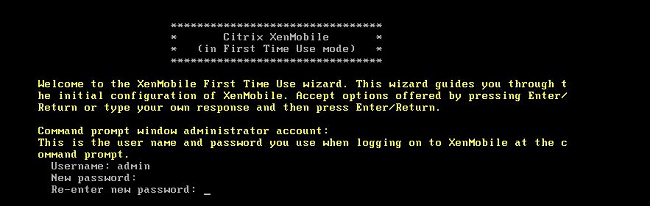
-
Geben Sie die Netzwerkkonfigurationsdetails an, wie in der folgenden Abbildung dargestellt.
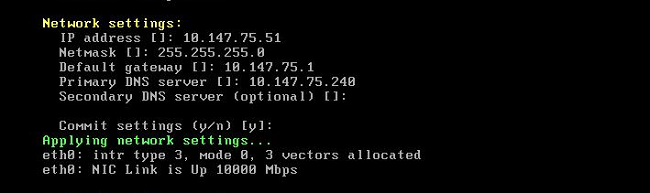
-
Wenn Sie das Standardkennwort für den Schutz von Daten verwenden möchten, geben Sie yein. Sonst geben Sie n ein und geben Sie ein neues Kennwort an.

-
Wenn Sie FIPS verwenden möchten, geben Sie yein; oder geben Sie n ein.

-
Konfigurieren Sie die Datenbank so, dass auf dieselbe Datenbank verwiesen wird, auf die die zuvor vollständig konfigurierte VM verwiesen hat. Die folgende Meldung erscheint:
Database already exists.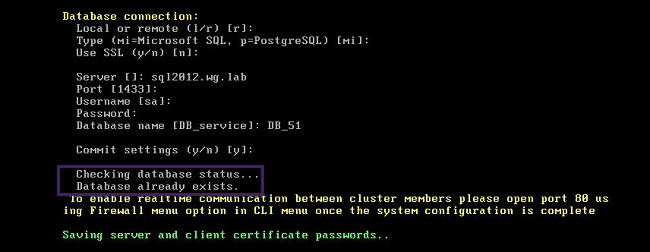
-
Geben Sie dieselben Kennwörter für die Zertifikate ein, die Sie für die erste VM angegeben haben.
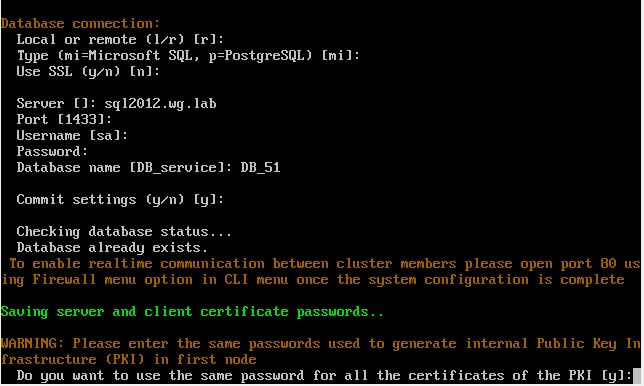
Nachdem Sie das Kennwort eingegeben haben, wird die anfängliche Konfiguration auf dem zweiten Knoten abgeschlossen.
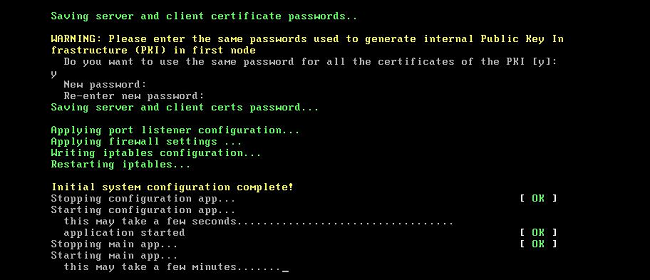
-
Wenn die Konfiguration abgeschlossen ist, wird der Server neu gestartet und das Anmeldedialogfeld wird angezeigt.
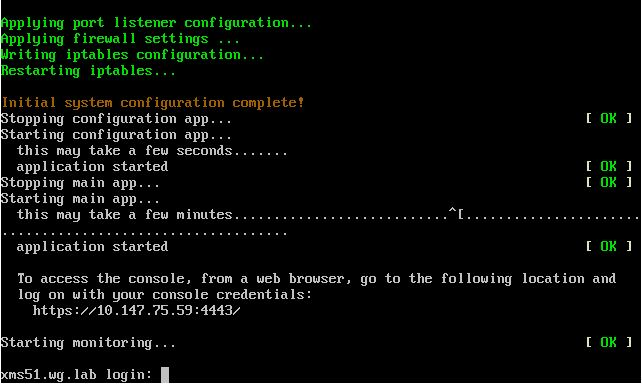
Hinweis:
Das Anmeldedialogfeld ähnelt dem der ersten VM. Die Übereinstimmung zeigt Ihnen, dass beide VMs den gleichen Datenbankserver verwenden.
-
Verwenden Sie den vollqualifizierten Domänennamen (FQDN) von XenMobile, um die XenMobile-Konsole in einem Webbrowser zu öffnen.
-
Klicken Sie in der XenMobile-Konsole auf das Schraubenschlüsselsymbol rechts oben.

Die Seite Support wird geöffnet.
-
Klicken sie unter Erweitert auf Clusterinformationen.
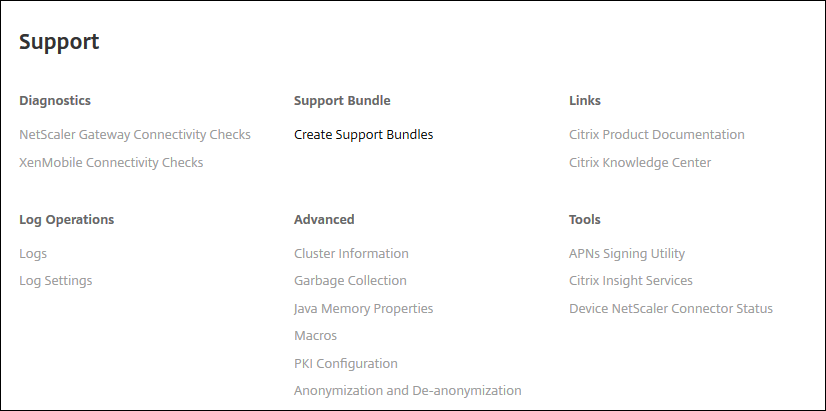
Alle Informationen über den Cluster werden angezeigt, einschließlich Informationen zu Clustermitgliedern, Geräteverbindungen, Aufgaben usw. Der neue Knoten gehört nun zu dem Cluster.
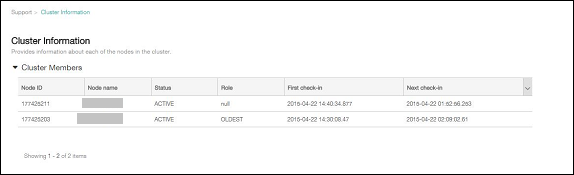
Sie können auf die gleiche Weise noch weitere Knoten hinzufügen. Der erste Knoten, der dem Cluster hinzugefügt wird, hat die Rolle OLDEST. Knoten, die danach hinzugefügt werden, zeigen die Rolle NONE oder Null.
Konfigurieren von Lastausgleich für den XenMobile-Cluster in Citrix ADC
Nachdem Sie die erforderlichen Knoten als Mitglieder des XenMobile-Clusters hinzugefügt haben, führen Sie für die Knoten den Lastausgleich durch, um auf die Cluster zugreifen zu können. Verwenden Sie für den Lastausgleich den XenMobile-Assistenten in Citrix ADC. Nachfolgend wird erläutert, wie der Lastausgleich bei XenMobile mit dem Assistenten durchgeführt wird.
-
Melden Sie sich bei Citrix ADC an.
-
Klicken Sie auf der Registerkarte Configuration auf XenMobile und dann auf Get Started.
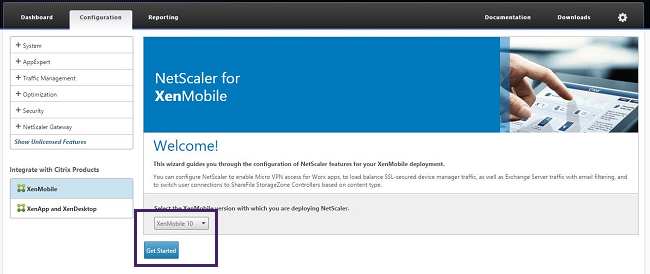
-
Wählen Sie das Kontrollkästchen Access through Citrix Gateway und das Kontrollkästchen Load Balance XenMobile Servers und klicken Sie auf Continue.
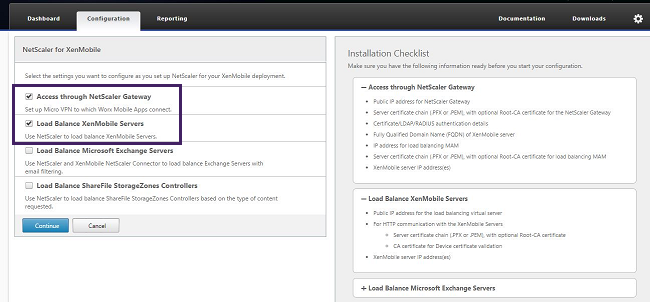
-
Geben Sie die IP-Adresse für Citrix Gateway ein und klicken Sie auf Continue.
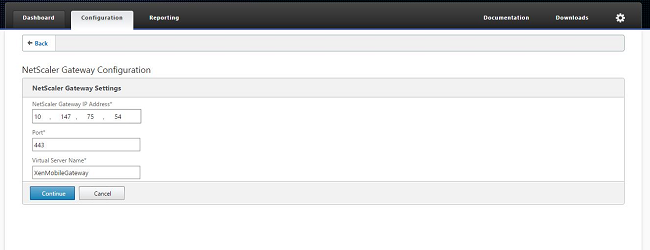
-
Binden Sie das Serverzertifikat an die virtuelle Citrix Gateway-IP-Adresse, indem Sie einen der folgenden Schritte ausführen und klicken Sie dann auf Continue.
- Wählen Sie unter Vorhandenes Zertifikat verwenden das Serverzertifikat aus der Liste aus.
- Klicken Sie auf die Registerkarte Zertifikat installieren, um ein neues Serverzertifikat hochzuladen.
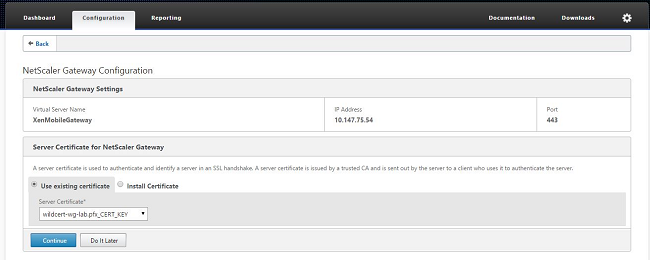
-
Geben Sie die Details des Authentifizierungsservers ein und klicken Sie dann auf Weiter.
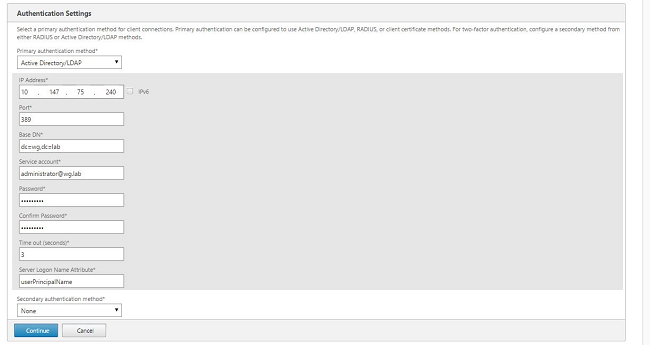
Hinweis:
Stellen Sie sicher, dass der Wert von “Server Logon Name Attribute” mit dem der XenMobile-LDAP-Konfiguration übereinstimmt.
-
Geben Sie unter XenMobile-Einstellungen den Load Balancing-FQDN für MAM ein und klicken Sie dann auf Weiter.
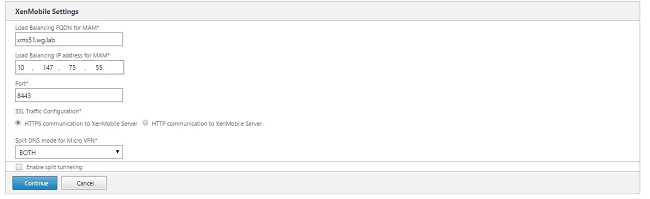
Hinweis:
Stellen Sie sicher, dass der FQDN der virtuellen IP-Adresse für den MAM-Lastausgleich und der FQDN von XenMobile identisch sind.
-
Wenn Sie den SSL Bridge-Modus (HTTPS) verwenden möchten, wählen Sie HTTPS-Kommunikation mit XenMobile Server aus. Wenn Sie jedoch SSL-Offload verwenden möchten, wählen Sie HTTP-Kommunikation mit XenMobile Server aus, wie in der vorherigen Abbildung dargestellt. Für die Zwecke dieses Artikels nehmen wir SSL-Brückenmodus (HTTPS).
-
Binden Sie das Serverzertifikat für die virtuelle IP-Adresse des MAM-Lastausgleichs und klicken Sie dann auf Weiter.
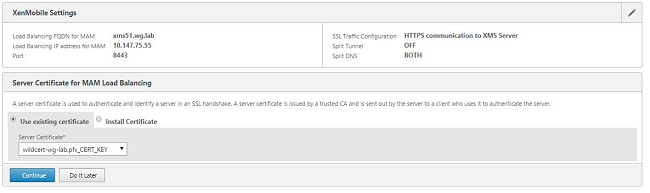
-
Klicken Sie unter XenMobile-Server auf Server hinzufügen, um die XenMobile-Knoten hinzuzufügen.
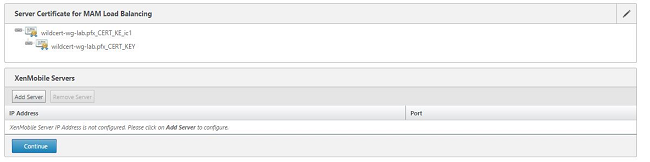
-
Geben Sie die IP-Adresse des XenMobile-Knotens ein und klicken Sie dann auf Hinzufügen.
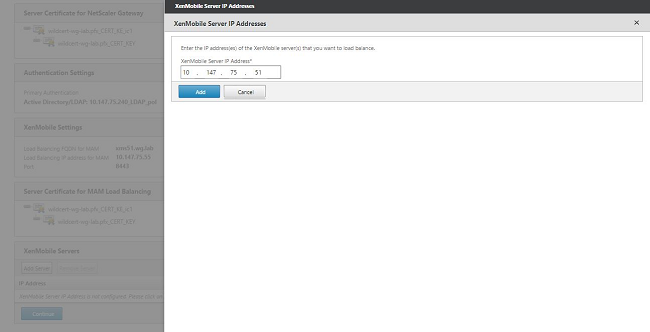
-
Wiederholen Sie die Schritte 10 und 11, um weitere XenMobile-Knoten hinzuzufügen, die Teil des XenMobile-Clusters sind. Sie sehen dann alle XenMobile-Knoten, die Sie hinzugefügt haben. Klicken Sie auf Continue.
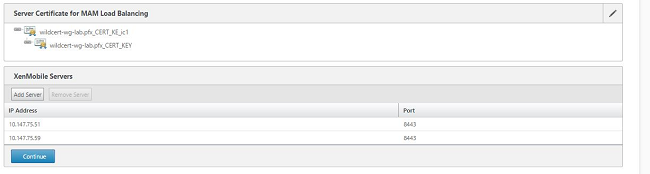
-
Klicken Sie auf Load Balance Device Manager Servers, um mit der MDM-Loadbalancing-Konfiguration fortzufahren.

-
Geben Sie die IP-Adresse ein, die für die MDM-Load-Balancing-IP-Adresse verwendet werden soll, und klicken Sie dann auf Weiter.
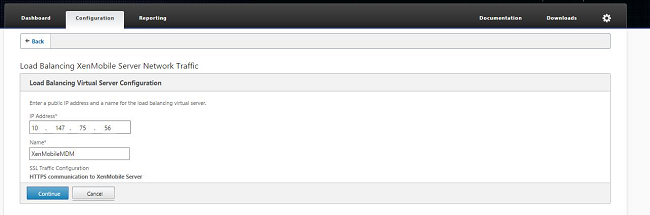
-
Sobald Sie die XenMobile-Knoten in der Liste sehen, klicken Sie auf Weiter und dann auf Fertig, um den Vorgang abzuschließen.
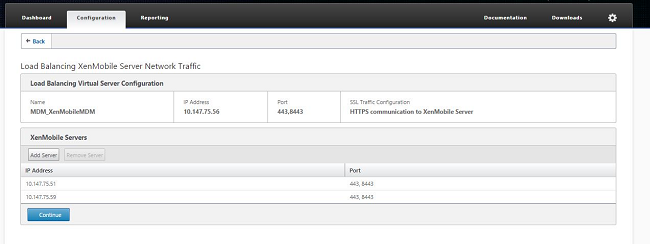
Der Status der virtuellen IP-Adresse wird auf der Seite XenMobile angezeigt.
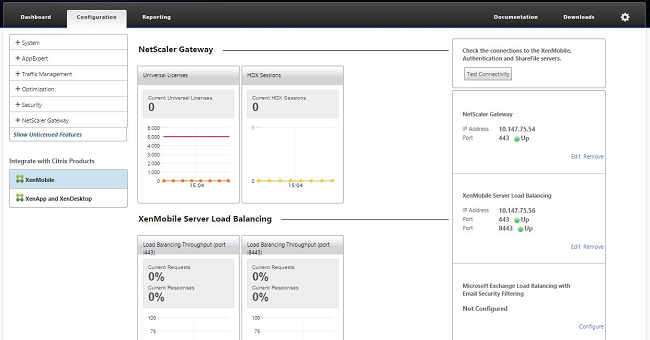
-
Zur Überprüfung des einwandfreien Funktionierens der virtuellen IP-Adressen gehen Sie auf der Registerkarte “Configuration” zu Traffic Management > Load Balancing > Virtual Servers.
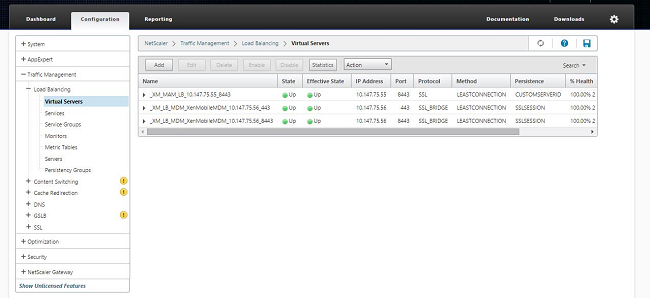
Sie sehen auch, dass der DNS-Eintrag in Citrix ADC auf die virtuelle IP-Adresse für den MAM-Lastausgleich verweist.
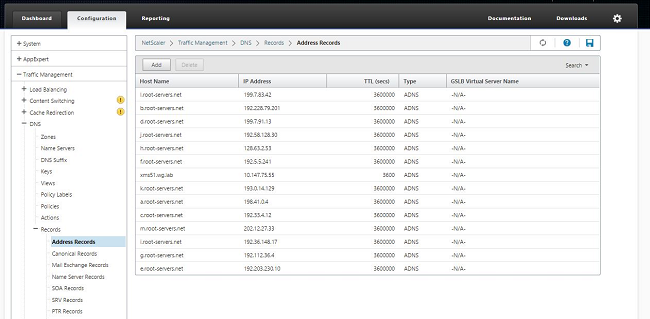
Teilen
Teilen
This Preview product documentation is Citrix Confidential.
You agree to hold this documentation confidential pursuant to the terms of your Citrix Beta/Tech Preview Agreement.
The development, release and timing of any features or functionality described in the Preview documentation remains at our sole discretion and are subject to change without notice or consultation.
The documentation is for informational purposes only and is not a commitment, promise or legal obligation to deliver any material, code or functionality and should not be relied upon in making Citrix product purchase decisions.
If you do not agree, select I DO NOT AGREE to exit.